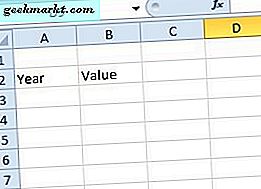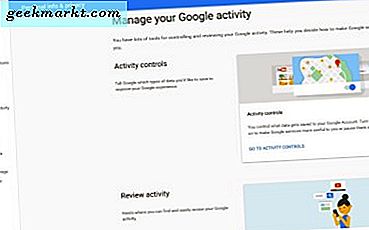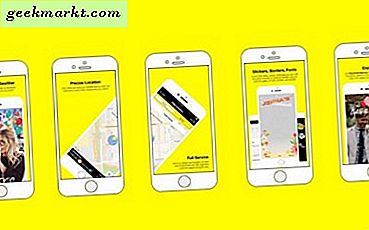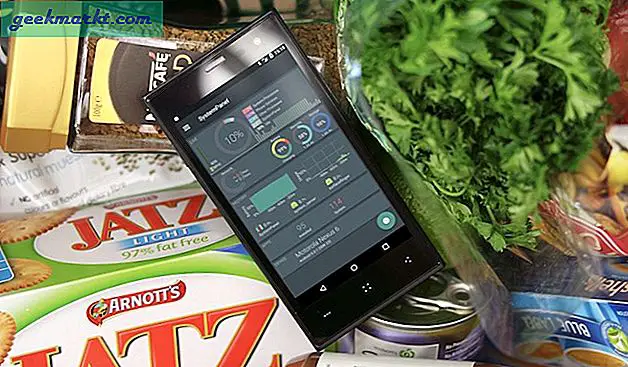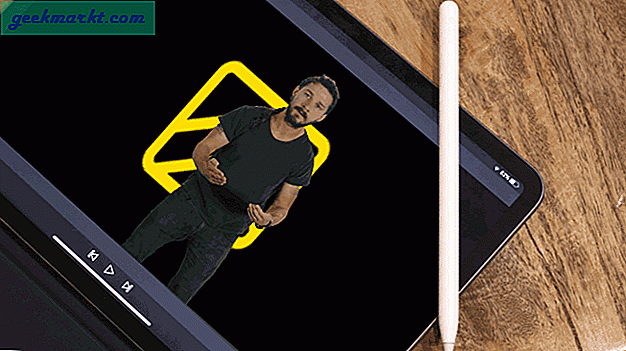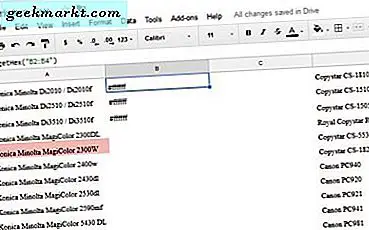
Pembaca Techjunkie minggu lalu bertanya cara memfilter berdasarkan warna di Google Spreadsheet. Karena saya telah menulis banyak panduan pada aplikasi, pertanyaan itu diteruskan kepada saya. Pertanyaannya adalah 'Jika saya perlu memfilter sel murni dengan warna dan bukan dengan konten, bagaimana saya bisa melakukannya?' Jawaban singkatnya sayangnya, Anda tidak bisa melakukannya. Jawaban yang lebih panjang adalah, bahwa Anda masih tidak dapat melakukannya, tidak dengan benar pula.
Google belum menambahkan kemampuan untuk mengurutkan berdasarkan warna saja. Alat pemformatan bersyarat memungkinkan banyak cara untuk mengatur lembar tetapi bergantung pada data untuk melakukan tugasnya. Untungnya, ada dua cara penyelesaian, yang satu menggunakan skrip dan yang lain menggunakan add-on Google Spreadsheet. Tidak sempurna tetapi mereka bisa menyelesaikan pekerjaan.

Gunakan skrip untuk memfilter berdasarkan warna di Google Spreadsheet
Saya sedikit pemula ketika datang ke skrip tetapi seseorang di Forum Bantuan Google Documents memposting skrip yang memungkinkan Anda mengidentifikasi sel berdasarkan warnanya dan kemudian mencetak nilai hex dari warna tersebut. Meskipun tidak secara ketat memfilter berdasarkan warna, Anda dapat menambahkan pemformatan bersyarat untuk mengumpulkan data hex dan mengurutkan berdasarkan itu.
Itu tidak elegan oleh imajinasi, tetapi itu semacam berhasil.
- Buka Google Spreadsheet di lembar yang ingin Anda filter.
- Pilih Alat dan Editor Skrip.
- Pilih File dan Baru untuk membuat skrip baru.
- Ketik atau tempel: 'function getHex (input) {
return SpreadsheetApp.getActiveSpreadsheet (). getRange (input) .getBackgrounds ();
} '.
- Kembali ke lembar Anda, pilih sel dan tempel '= getHex ("A1: A6")' ke dalam bilah rumus.
Dalam contoh ini, rumus akan membaca warna sel A1 hingga A6 dan mencetak nilai hex mereka. Jika Anda melihat gambar, skrip dengan benar mengidentifikasi warna sel sebagai putih hingga sel A5 yang diidentifikasi sebagai merah. Dari sana Anda dapat menggunakan pemformatan bersyarat untuk memilih warna yang Anda suka.
- Pilih Format dan Pemformatan bersyarat.
- Pilih Tambah aturan baru dan tetapkan rentang sel yang ingin Anda terapkan.
- Pilih Format sel jika ... dan Teks mengandung.
- Ketik nilai ke dalam kotak di bawah yang ingin Anda urutkan.
- Tambahkan gaya Format dan pilih Selesai.
Setelah pemformatan bersyarat diterapkan, Anda memiliki semacam disaring berdasarkan warna dalam Google Spreadsheet. Seperti yang disebutkan, itu cukup janggal tetapi saat ini tidak ada cara built-in untuk melakukannya.
Ada pengaya pihak ketiga yang tampaknya dapat membantu meskipun ulasan dicampur.

Menggunakan pengaya Sortir Dengan Warna
Jika Anda melihat halaman add-on Google Spreadsheet, ada plugin yang disebut Sort By Colour. Kedengarannya seperti hal itu. Manfaat dari pengaya ini adalah bahwa ia dapat mengurutkan berdasarkan warna sel tetapi sisi negatifnya adalah Anda tidak dapat mengubah urutan atau menyesuaikannya yang saya ketahui. Beberapa pengguna mengatakan itu berfungsi dengan baik, sementara yang lain mengatakan itu tidak berfungsi.
- Kunjungi halaman Sortir berdasarkan Warna dan pilih tombol + Gratis berwarna biru di kanan atas untuk memasangnya.
- Pilih sel di sheet Anda yang ingin Anda urutkan berdasarkan warna.
- Pilih Add-on dan Sortir berdasarkan Warna.
- Gunakan add-on untuk mengurutkan.
Pengaya ini belum diperbarui sejak 2015 dan Google telah melakukan beberapa perbaikan pada Spreadsheet sejak saat itu. Namun, ketika saya mengujinya, itu bekerja dengan baik. Saya mewarnai beberapa sel dan menerapkan add-on. Saya melihat dua opsi, mengurutkan berdasarkan warna sel dan mengurutkan berdasarkan warna font. Saya memilih warna sel dan kolom yang dipilih diurutkan murni oleh warna. Jadi itu berhasil.
Kekurangannya adalah Anda tidak bisa mengatur urutan penyortiran. Dalam pengujian saya, sepertinya itu mengurutkan dalam urutan ringan. Keterbatasan ini berarti jika Anda menggunakan pengaya ini Anda harus memformat sel Anda sesuai, yang mungkin tidak berfungsi di semua situasi.
Google Spreadsheet adalah aplikasi luar biasa untuk banyak hal tetapi memiliki beberapa keterbatasan. Opsi penyortiran adalah salah satu dari batasan tersebut. Meskipun Excel dapat bekerja secara ajaib baik secara inheren atau menggunakan VB scripting, Anda harus membayar untuk hak istimewa. Jika Anda benar-benar harus memfilter berdasarkan warna terlepas dari data yang ada di dalam sel, Anda mungkin harus mempertimbangkan untuk mengekspor sheet ke Excel, melakukan format dan kemudian mengimpornya kembali ke Google Spreadsheet lagi. Meskipun jika Anda memiliki Excel dan ingin melakukan tindakan lanjutan seperti ini, Anda mungkin juga menggunakan Excel!